Thứ Tư, 28 tháng 10, 2009
tạo ghost cho nhiều máy tính
bạn có một file ghost và đang sửa chữa máy tính hộ ai đó . bạn ngại phải cài windows và các phần mềm ,nhưng do file ghost bạn có sử dụng trên máy có mainboard khác . vậy thì ta phải tạo file ghost để cho nó có thể sử dụng trên mọi mainboard . thực ra là file ghost đó có chức năng cập nhật driver khi ta bung ghots
có hai cách để tạo file ghost cho nhiều máy có thể sử dụng được .
phương pháp 1:
Bước 1: Cài đặt windows XP và tất cả chương trình cần thiết.
Bước 2: Vào thư mục C:\WINDOWS\Driver Cache\i386, mở file Driver.cab rồi trích (Extract) các tập tin Atapi.sys, Intelide.sys, Pciide.sys, and Pciidex.sys vào thư mục C:\WINDOWS\System32\drivers.
Bước 3: Tải File Mergeide.reg rồi kích hoạt nó. Sau đó khởi động lại máy và Backup lại Hệ điều hành là xong.
http://sites.google.com/site/itbinhg...90327_2031.reg
Bây giờ bạn có thể ghost lại được rồi.
phương pháp 2:
1. Hãy cho đĩa cài Windows vào máy. Vào CD chọn thư mục SUPPORT\TOOLS chọn và giải nén file DEPLOY.CAB lên một thư mục C:\sysprep. Chạy file SetupMGR.EXE, chọn Next>Creat New>Next>SysPrep Setup>Next>chọn phiên bản Windows XP bạn đang dùng>Next>Yes, Fully automate the installation>Next>Hãy điền chính xác và cẩn thận thông tin vào từng phần (không bỏ dấu tiếng Việt) cho đến khi hiện chữ Finish, phần Administrator Password nên bỏ trống. Nhấp Finish, chọn OK trong hộp thoại hiện ra và đóng hộp thoại chương trình lại. Chương trình đã tạo ra thư mục sysprep trên phân vùng cài Windows. Vào thư mục này, mở file sysprep.inf bằng Notepad, tìm đến dòng
và sửa lại là:
Mọi dòng khác để nguyên. Hãy lưu lại và copy file này đè lên file sẵn có trong thư mục D:\DEPLOY\ đã giải nén ban nãy. Tiếp tục chạy file D:\DEPLOY\SysPrep.EXE , chọn OK trong hộp thoại hiện ra>Chọn mục Use Mini-Setup và Detect non-plug and play hardware. Trong khung Shutdown mode, chọn Shutdown. Nhấn Reseal > OK và chờ cho đến khi tắt máy. Kể từ bây giờ, Windows của bạn đã loại hết thông tin phần cứng. Hãy thực hiện việc sao lưu trước khi khởi động lại vào Windows, nếu không mọi việc bạn làm từ bước 1 đến giờ sẽ thành công cốc
2. Tiếp theo, việc bạn cần làm là chuẩn bị một CD hỗ trợ Hiren's Boot có chương trình Ghost 8.2 (đây là version ổn định nhất). Boot máy từ CD, chọn File Managers, Volkov Commander, bật hỗ trợ NTFS (nếu phân vùng cài Windows là NTFS) hoặc bật Enable Long File Name (nếu phân vùng cài Windows là FAT32). Trong môi trường DOS, bạn lần lượt xóa những thư mục và những files sau: (giả sử phân vùng cài Windows là C:\)
- C:\MSDOS.SYS ; C:\IO.SYS ; C:\AUTOEXEC.BAT ; C:\CONFIG.SYS ; C:\pagefile.sys ; C:\hiberfil.sys
- Toàn bộ thư mục và files có dạng FOUND.XXX hoặc CHECK.XXX (XXX là chuỗi 3 chữ số)
- Thư mục C:\CONFIG.MSI\, thư mục C:\System Volume Information\, thư mục C:\WINDOWS\Temp\, thư mục C:\WINDOWS\Prefecth\ và C:\Documents and Settings\Tên_sử_dụng\Local Settings\Temp\
Thoát khỏi VC (phím F10).
nếu bạn sử dụng hệ Fat32 thì đơn giản nên sử dụng công cụ mini 98 bằng cách vào
File Managers -> mini 98--> khởi động nó sẽ có giao diện làm việc của windows 98 dễ dàng làm việc trong đó cũng có công cụ hỗ trợ cho NTFS bằng cách sử dụng dos.
chúc các bạn thành công .
có hai cách để tạo file ghost cho nhiều máy có thể sử dụng được .
phương pháp 1:
Bước 1: Cài đặt windows XP và tất cả chương trình cần thiết.
Bước 2: Vào thư mục C:\WINDOWS\Driver Cache\i386, mở file Driver.cab rồi trích (Extract) các tập tin Atapi.sys, Intelide.sys, Pciide.sys, and Pciidex.sys vào thư mục C:\WINDOWS\System32\drivers.
Bước 3: Tải File Mergeide.reg rồi kích hoạt nó. Sau đó khởi động lại máy và Backup lại Hệ điều hành là xong.
http://sites.google.com/site/itbinhg...90327_2031.reg
Bây giờ bạn có thể ghost lại được rồi.
phương pháp 2:
1. Hãy cho đĩa cài Windows vào máy. Vào CD chọn thư mục SUPPORT\TOOLS chọn và giải nén file DEPLOY.CAB lên một thư mục C:\sysprep. Chạy file SetupMGR.EXE, chọn Next>Creat New>Next>SysPrep Setup>Next>chọn phiên bản Windows XP bạn đang dùng>Next>Yes, Fully automate the installation>Next>Hãy điền chính xác và cẩn thận thông tin vào từng phần (không bỏ dấu tiếng Việt) cho đến khi hiện chữ Finish, phần Administrator Password nên bỏ trống. Nhấp Finish, chọn OK trong hộp thoại hiện ra và đóng hộp thoại chương trình lại. Chương trình đã tạo ra thư mục sysprep trên phân vùng cài Windows. Vào thư mục này, mở file sysprep.inf bằng Notepad, tìm đến dòng
Trích dẫn:
| AdminPassword=* |
Trích dẫn:
| AdminPassword= |
Mọi dòng khác để nguyên. Hãy lưu lại và copy file này đè lên file sẵn có trong thư mục D:\DEPLOY\ đã giải nén ban nãy. Tiếp tục chạy file D:\DEPLOY\SysPrep.EXE , chọn OK trong hộp thoại hiện ra>Chọn mục Use Mini-Setup và Detect non-plug and play hardware. Trong khung Shutdown mode, chọn Shutdown. Nhấn Reseal > OK và chờ cho đến khi tắt máy. Kể từ bây giờ, Windows của bạn đã loại hết thông tin phần cứng. Hãy thực hiện việc sao lưu trước khi khởi động lại vào Windows, nếu không mọi việc bạn làm từ bước 1 đến giờ sẽ thành công cốc
2. Tiếp theo, việc bạn cần làm là chuẩn bị một CD hỗ trợ Hiren's Boot có chương trình Ghost 8.2 (đây là version ổn định nhất). Boot máy từ CD, chọn File Managers, Volkov Commander, bật hỗ trợ NTFS (nếu phân vùng cài Windows là NTFS) hoặc bật Enable Long File Name (nếu phân vùng cài Windows là FAT32). Trong môi trường DOS, bạn lần lượt xóa những thư mục và những files sau: (giả sử phân vùng cài Windows là C:\)
- C:\MSDOS.SYS ; C:\IO.SYS ; C:\AUTOEXEC.BAT ; C:\CONFIG.SYS ; C:\pagefile.sys ; C:\hiberfil.sys
- Toàn bộ thư mục và files có dạng FOUND.XXX hoặc CHECK.XXX (XXX là chuỗi 3 chữ số)
- Thư mục C:\CONFIG.MSI\, thư mục C:\System Volume Information\, thư mục C:\WINDOWS\Temp\, thư mục C:\WINDOWS\Prefecth\ và C:\Documents and Settings\Tên_sử_dụng\Local Settings\Temp\
Thoát khỏi VC (phím F10).
nếu bạn sử dụng hệ Fat32 thì đơn giản nên sử dụng công cụ mini 98 bằng cách vào
File Managers -> mini 98--> khởi động nó sẽ có giao diện làm việc của windows 98 dễ dàng làm việc trong đó cũng có công cụ hỗ trợ cho NTFS bằng cách sử dụng dos.
chúc các bạn thành công .











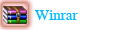



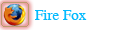

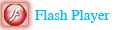
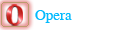
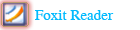
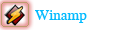

0 nhận xét:
Đăng nhận xét